在思科企业无线接入点上传自定义证书
目标
本文档的目的是显示如何在思科企业无线(CBW)接入点(AP)上上传自定义证书。
适用设备 | 软件版本
- 思科企业无线140AC接入点 | 10.6.1.0(下载最新版本)
- 思科企业无线145AC接入点 | 10.6.1.0(下载最新版本)
- 思科企业无线240AC接入点 | 10.6.1.0(下载最新版本)
简介
在CBW AP固件版本10.6.1.0及更高版本中,您现在可以将自己的WEBAUTH(处理强制网络门户页面)或WEBADMIN(CBW主AP管理页面)证书导入到内部设备和系统可能信任的Web用户界面(UI)中。默认情况下,WEBAUTH和WEBADMIN页面使用自签名证书,这些证书通常不受信任,并且在您尝试连接到设备时可能导致证书警告。
使用此新功能,您可以轻松在CBW AP上上传自定义证书。让我们开始吧。
先决条件
- 确保已将CBW AP固件升级到10.6.1.0。如果希望获得有关执行固件更新的逐步说明,请单击。
- 需要专用或内部证书颁发机构(CA)来颁发CBW所需的WEBAUTH或WEBADMIN证书。然后,可以在可连接到CBW Web UI的任何管理PC上安装证书。
- 相应的根CA证书必须安装在客户端浏览器中,才能使用自定义证书进行强制网络门户或管理访问,以避免可能的证书警告。
- CBW使用内部重定向IP地址192.0.2.1进行强制网络门户重定向。因此,最好将此项作为WEBAUTH证书的公用名(CN)或主题备用名(SAN)包含在内。
- WEBADMIN证书的命名要求包括:CN-cisobusiness.cisco;SAN必须是dns-ciscobusiness.cisco;如果使用静态IP地址,则SAN可能还包括dns=<ip address>。
上传证书
第 1 步
登录到CBW AP的Web UI。
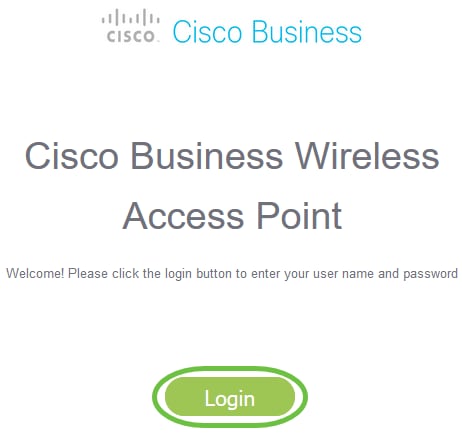
第 2 步
要上传证书,请转至Advanced > Primary AP Tools。
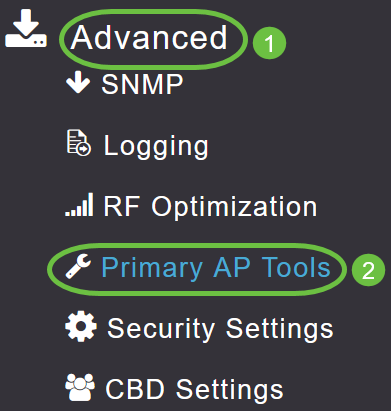
第 3 步
选择Upload File选项卡。
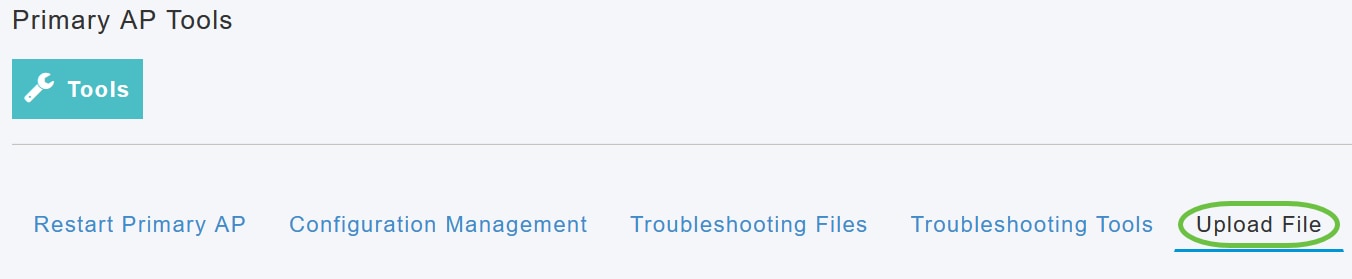
第 4 步
从File Type下拉菜单中,选择WEBAUTH或WEBADMIN Certificate。
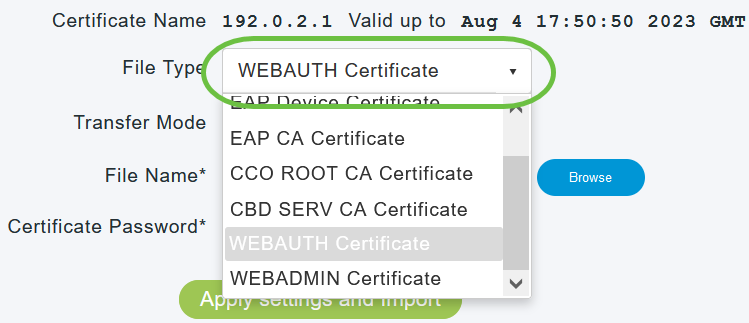
文件必须是PEM格式,并且应同时包含公钥和私钥。它还应受密码保护。WEBAUTH和WEBADMIN证书必须有一个公用名称(CN)作为ciscobusiness.cisco。因此,您需要使用内部CA颁发证书。
步骤 5
从下拉菜单中选择传输模式。选项有:
- HTTP(本地计算机)
- FTP
- TFTP
在本示例中,HTTP处于选中状态。
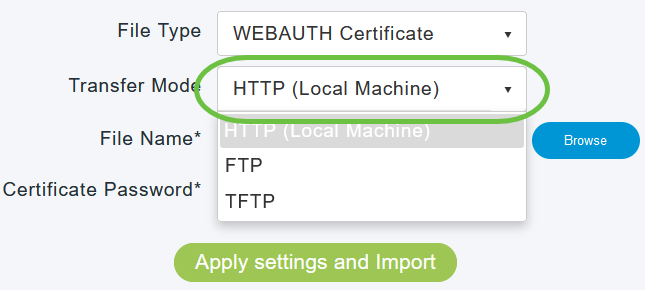
第 6 步
单击浏览。
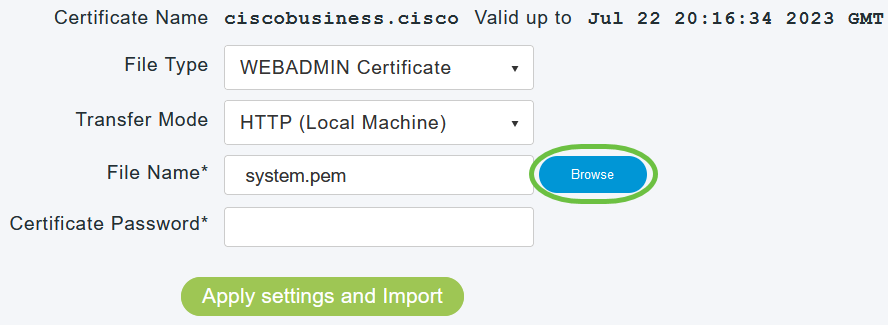
如果传输模式是FTP或TFTP,则输入服务器IP地址、文件路径和其他必填字段。
第 7 步
通过导航到包含自定义证书的文件夹,从本地PC上传文件。选择证书文件,然后单击Open。
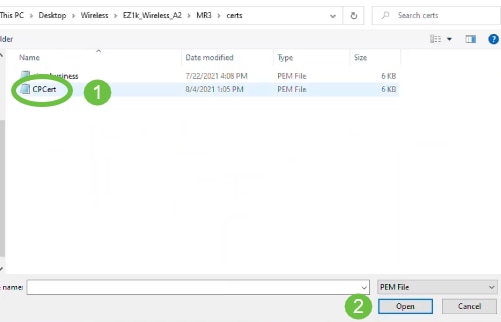
证书应该是PEM文件。要成功上传WEBADMIN证书,请确保包含完整证书链,即设备证书、颁发CA证书和根CA证书。
步骤 8
输入证书密码。

步骤 9
点击应用设置和导入。
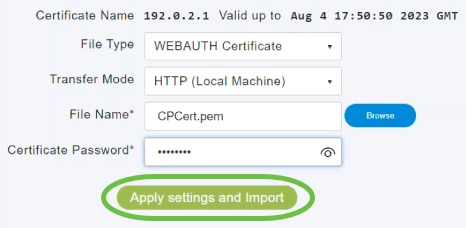
步骤 10
成功安装证书后,您将看到通知。重新启动主AP。
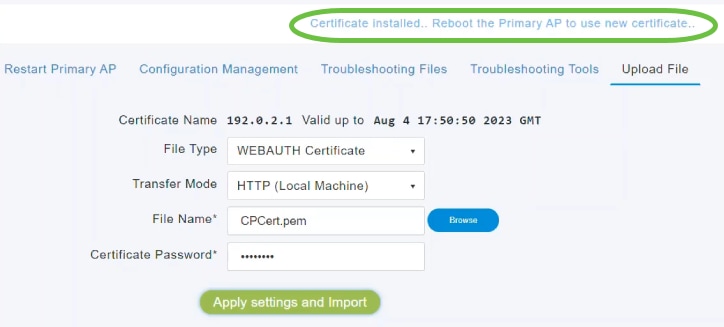
要更改证书,只需上传新证书。这将覆盖以前安装的证书。如果要返回默认自签名证书,您需要出厂重置主AP。
结论
都准备好了!您现在已成功在CBW AP上上传自定义证书。
修订历史记录
| 版本 | 发布日期 | 备注 |
|---|---|---|
1.0 |
02-Sep-2021
|
初始版本 |
 反馈
反馈